怎么让电脑屏幕变黑而不关机 如何让电脑黑屏不关机
小伙伴在使用电脑的时候,想让电脑屏幕变黑,不过并不想关机,于是问小编有什么快捷的方法,其实让电脑黑屏不关机有两种情况,一种是将电脑进入休眠状态,降低功耗,另一种是只关闭显示器,主机正常运行,具体的操作方法小编放在了下文,大家快来看看吧。

怎么让电脑屏幕变黑而不关机?
方法一、(电脑休眠)
1.首先在键盘上按下“win+i”组合键进入“windows设置”界面,点击选择“系统”;
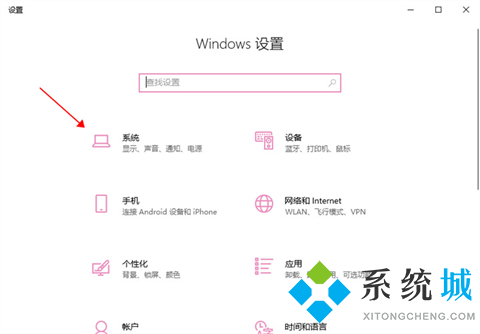
2.进入系统界面后,在左侧的菜单栏点击选择“电源和睡眠”;
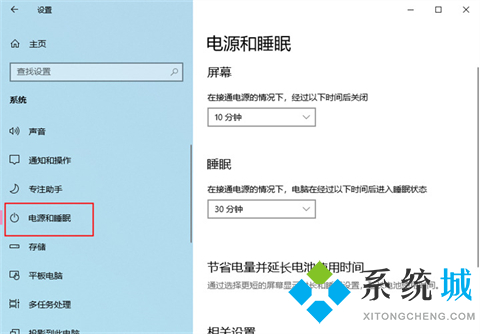
3.这时会在右侧看见“睡眠”,点击下拉箭头;
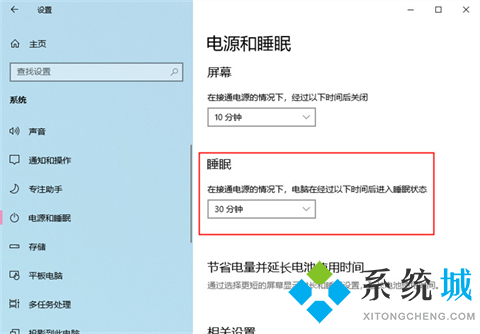
4.我们可以随意选择一个时长,在这期间内不会动电脑,电脑就会进入睡眠模式,变成黑屏。
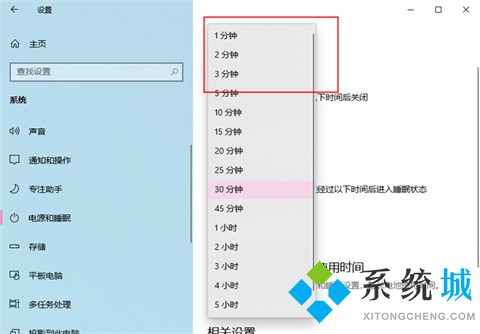
方法二、(屏幕关闭)
1.右键点击桌面空白处,点击显示设置;
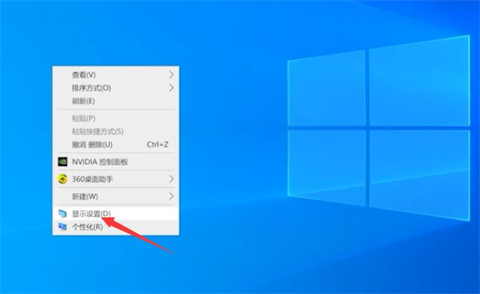
2.进入电源和睡眠页面,展开自动关闭屏幕时间选项,自行设置锁屏时间即可。
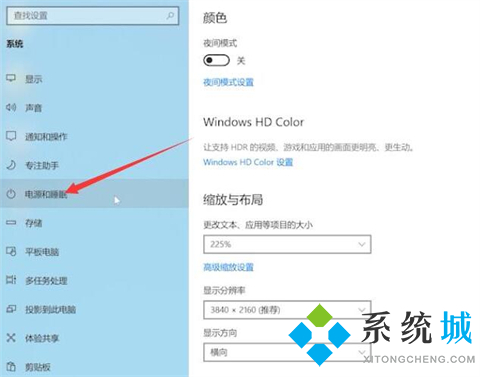
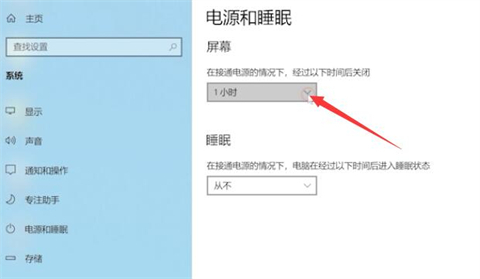
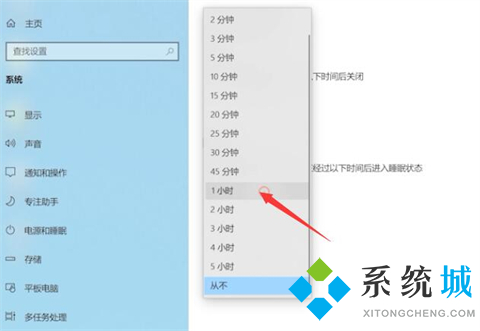
以上就是小编为大家带来的怎么让电脑屏幕变黑而不关机的两种方法了,希望能帮助到大家。
我告诉你msdn版权声明:以上内容作者已申请原创保护,未经允许不得转载,侵权必究!授权事宜、对本内容有异议或投诉,敬请联系网站管理员,我们将尽快回复您,谢谢合作!










